KKeine Bearbeitungszusammenfassung |
KKeine Bearbeitungszusammenfassung |
||
| Zeile 1: | Zeile 1: | ||
{{DISPLAYTITLE:{{ spc | apps | m | | {{DISPLAYTITLE:{{ spc | apps | m | Apps | w=x}} }} | ||
<p>'''Konfigurationen im Menü Apps im Securepoint Mobile Security Portal'''</p> | |||
Letze Anpassung zur Version: '''1.4.6''' <small>(03.2019)</small> | <p>Letze Anpassung zur Version: '''1.4.6''' <small>(03.2019)</small></p> | ||
< | <p> | ||
{{ td | Bemerkung: | | {{ td | Bemerkung: | | ||
* Neufassung nach Layoutänderung | * Neufassung nach Layoutänderung | ||
* Ausführlichere Beschreibung der Einstellungen | w=80px }} | * Ausführlichere Beschreibung der Einstellungen | w=80px }} | ||
< | </p> | ||
<br> | <br> | ||
<!-- | <!-- | ||
Version vom 9. April 2019, 15:50 Uhr
Konfigurationen im Menü Apps im Securepoint Mobile Security Portal
Letze Anpassung zur Version: 1.4.6 (03.2019)
- Bemerkung:
-
- Neufassung nach Layoutänderung
- Ausführlichere Beschreibung der Einstellungen
Einleitung
In diesem Wiki-Artikel wird das bereitstellen von Apps im Mobile Security Portal und die Aufforderung zur Installation auf dem Gerät erklärt. Die erstellten Benutzer beziehen sich auf die Unternehmensstruktur des Demokunden TTT-Point AG.
Übersicht der Appverwaltung
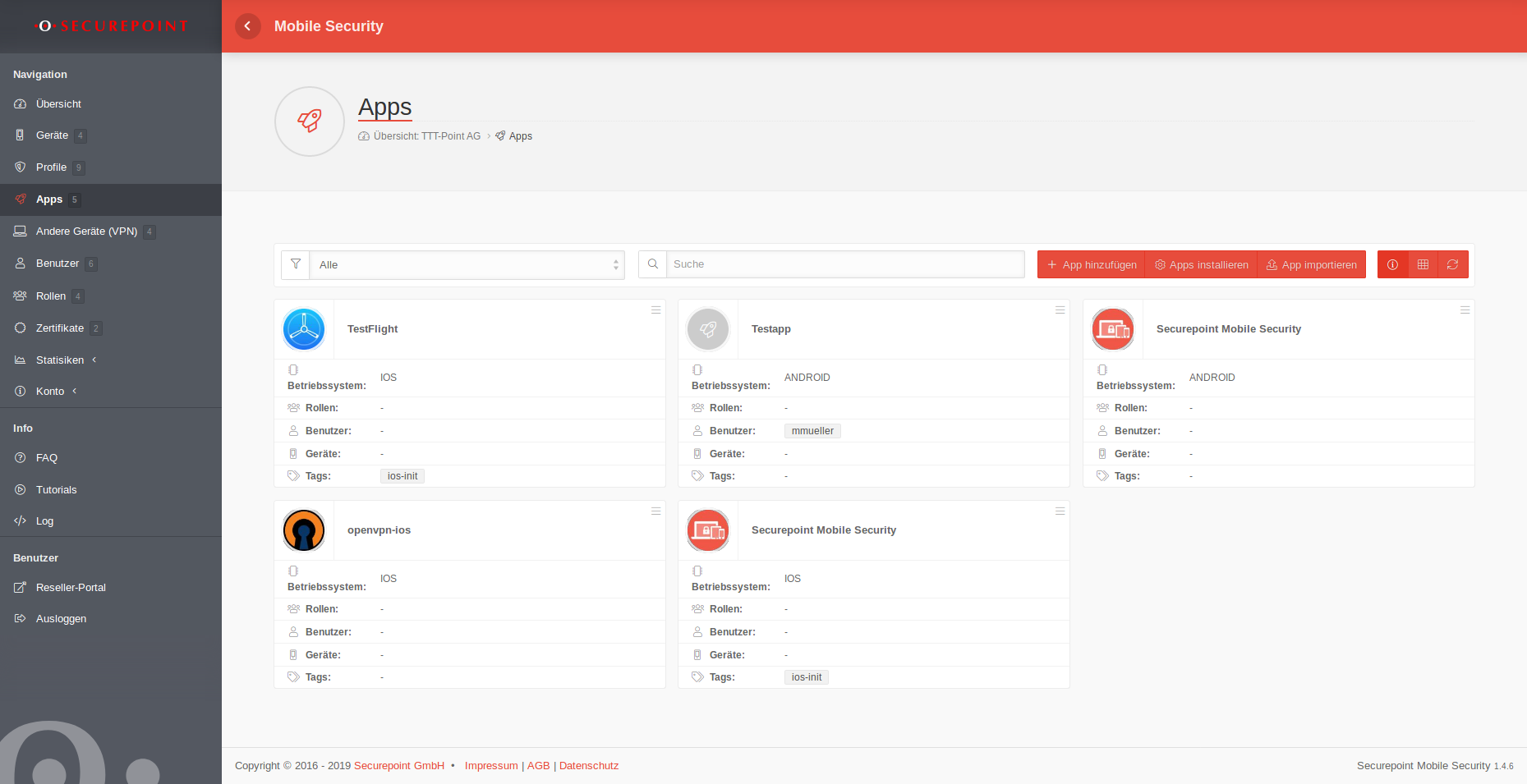
In der App Übersicht können neue Apps hinzugefügt, bestehende bearbeitet und gelöscht werden. Außerdem können die Apss für die zugehörigen Geräte, Benutzer, Gruppen und Tags installiert und deinstalliert werden. Die Ansicht der Apps kann in der Listen- oder Kachelansicht dargestellt werden. Außerdem können Details zu den bestehenden Apps angezeigt und die Liste aktualisiert werden.
Allgemeine Optionen
Angezeigte Apps filtern
|
App hinzufügen
- App hinzufügen
- Stellt eine App im Portal bereit.
Apps installieren
- Apps installieren
- Dialog, um alle zutreffend konfigurierten Apps zu installieren.
App importieren
- Importieren
- Stellt eine (Firmeneigene ) App im Portal bereit, die nicht über den Apple Appstore oder Google Playstore geladen wird.
Details anzeigen
- Details anzeigen / verstecken: Bei sehr vielen Apps, kann es der Übersichtlichkeit dienen, die Anzeige der wichtigsten Details auszublenden.
Listenansicht / Rasteransicht
- /
- Wechsel zwischen Listen und Rasteransicht.
Aktualisieren
- Aktualisieren der Anzeige
App Optionen
Mit der Schaltfläche oben rechts in jeder App-Kachel stehen folgende Optionen zur Verfügung:
Bearbeiten (s.u.) Exportieren Exportiert alle Einstellungen zu dieser App in eine Datei Installieren Installiert diese App auf den entsprechend konfigurierten Geräten ⨯ Deinstalliert diese App auf den entsprechend konfigurierten Geräten Löschen Entfernt die App aus dem Portal.
In der App-Kachel angezeigte Details:
| Betriebssystem |
IOS oder ANDROID | |
| Rollen | Rollen | Installation auf allen Geräten, die einem Benutzer mit dieser Rolle zugeordnet sind. |
| Benutzer | Benutzer | Installation auf allen Geräten, die diesem Benutzer zugeordnet sind. |
| Geräte | Geräte | Geräte, auf denen diese App installiert werden soll. |
| tags | Tags | Installation auf allen Geräten, die mit diesem Tag verknüpft sind. |
App hinzufügen
Eine App kann durch die Schaltfläche App hinzufügen hinzugefügt werden.
Die App kann mit Geräten, Rollen, Benutzern und Tags verknüpft werden. Außerdem kann ein eigenes Symbol (JPEG oder PNG) hochgeladen werden. Mit der Auswahl der Plattform stehen auch unterschiedliche Quellen zur Verfügung.
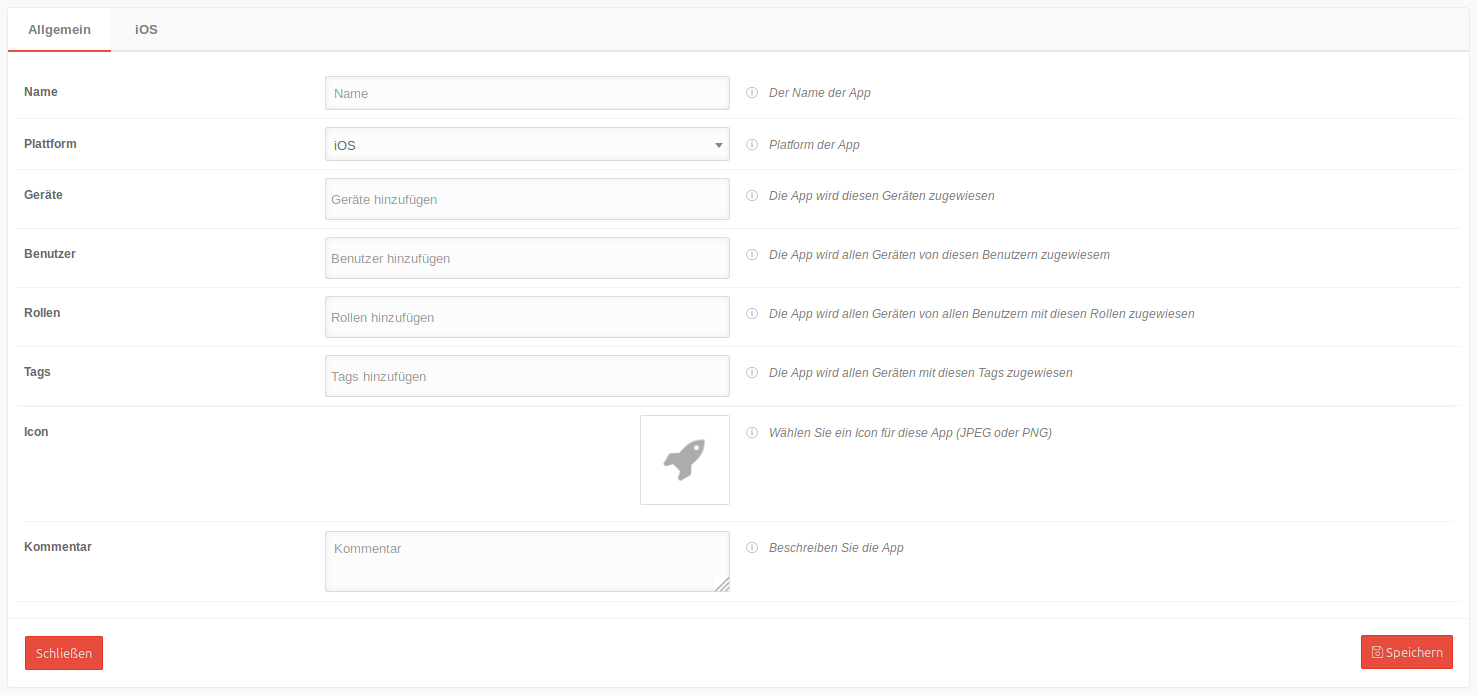
Allgemeine Angaben
Beschriftung Beschreibung Name Name mit dem die App im Mobile Security Portal angezeigt wird. Plattform iOS oder Android Plattform der App Geräte Geräte hinzufügen Die App wird diesen Geräten zugewiesen. Es lassen sich nur Geräte mit passendem Betriebssystem auswählen. Benutzer Benutzer hinzufügen Die App wird allen Geräten von diesen Benutzern zugewiesen. Rollen Rollen hinzufügen Die App wird allen Geräten von allen Benutzern mit diesen Rollen zugewiesen. Tags Tags hinzufügen Die App wird allen Geräten mit diesen Tags zugewiesen. Icon Es lässt sich ein Icon für diese App (JPEG oder PNG) auswählen, das In der App-Kachel angezeigt wird. Kommentar Kommentar Beschreibung der App
iOS Profil
Beschriftung Auswahl Beschreibung Quelle iTunes Store ID iTunes Store ID 1436024470 Beispiel für die Securepoint Mobile Security App oder Identifikator de.securepoint.ms.agent Beispiel für die Securepoint Mobile Security App oder Manifest URL URL, über die die App ohne App-Store geladen werden kann. Management übernehmen Aktivierung ist notwendig, um die App aus der Ferne zu löschen.
Android Profil
Beschriftung Auswahl Beschreibung Quelle Package Name Name de.securepoint.ms.agent Beispiel für die Securepoint Mobile Security App APK URL APK URL URL für ein selbst gehostetes APK.
Speichern
App bearbeiten
Durch Anklicken der App-Kachel oder mit / Bearbeiten , kann die App bearbeitet werden.
Es stehen alle im Abschnitt App hinzufügen aufgeführten Felder zur Bearbeitung.
App löschen
Die App kann durch / Löschen aus dem Portal entfernt werden.
Das Löschen muss bestätigt werden. Löschoptionen: Entfernen ohne Deinstallation Entfernt die App aus dem Portal. Installationen auf Geräten bleiben bestehen. Deinstallieren und löschen entfernt die App aus dem Portal und gleichzeitig auf allen installierten Geräten.
App installieren
Eine einzelne App kann durch / Installieren auf den verknüpften Geräten ( durch Benutzer, Geräte, Rollen oder Tags) installiert werden. Es erfolgt eine Aufforderung an den Gerätenutzer die App zu installieren (Android), bzw. eine Installation ohne Benutzer-Interaktion (iOS).
App deinstallieren
Eine einzelne App kann durch / ⨯ Deinstallieren auf den verknüpften Geräten ( durch Benutzer, Geräte, Rollen oder Tags) deinstalliert werden. Es erfolgt eine Aufforderung an den Gerätenutzer die App zu deinstallieren (Android), bzw. eine Deinstallation ohne Benutzer-Interaktion (iOS).